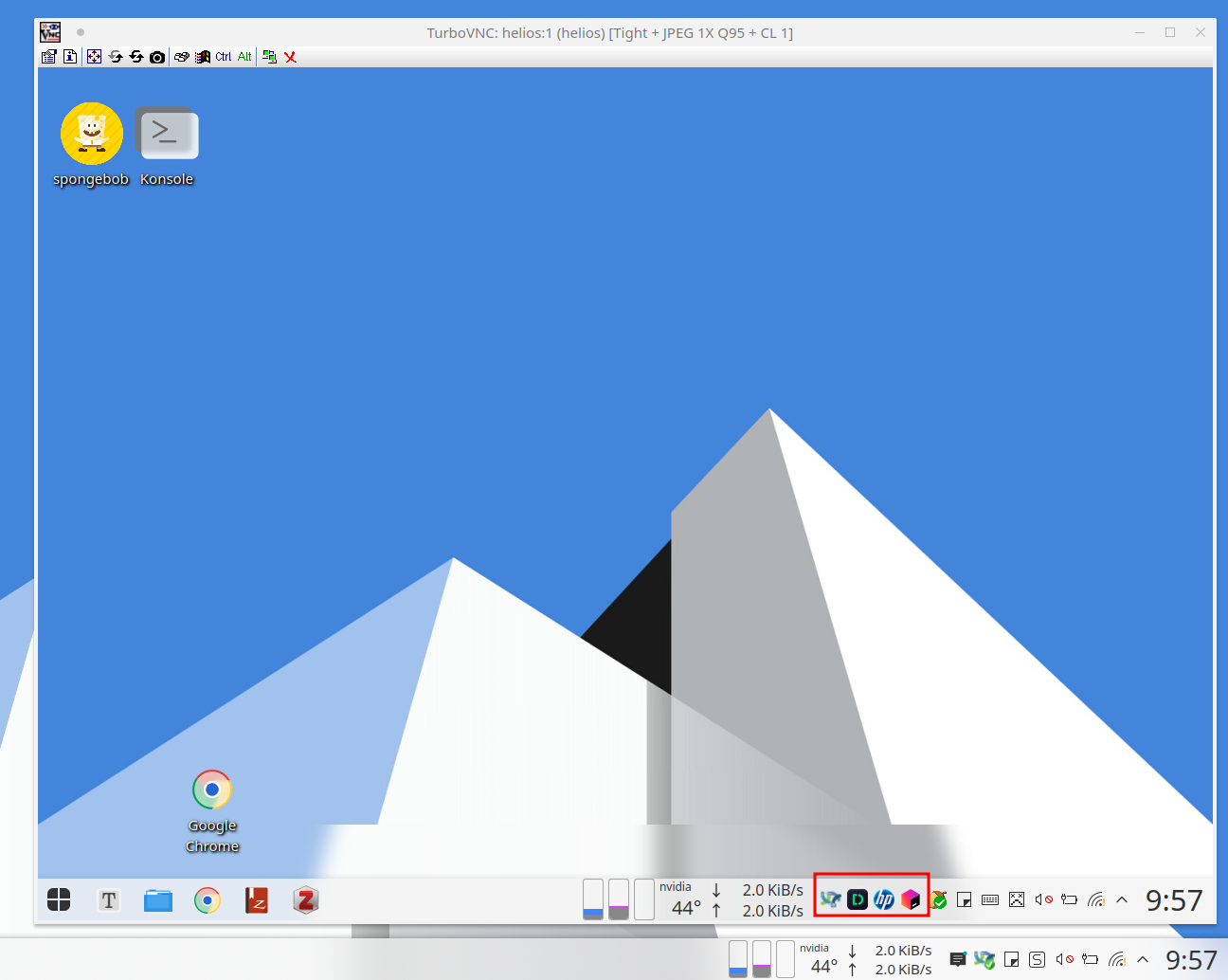Remote
远程连接
SSH
一台电脑对应一个私钥才能成功配置,尚未试一台机上多个私钥
ssh系统配置文档:
/etc/ssh/sshd_config
注意
对 ssh文件权限有严格的要求 bash
Install
安装这个别人才能ssh到本机
sudo apt install openssh-server
服务器免密登录
使用命令行
ssh-copy-id更方便
ssh-copy-id username@remote-server.org
X11 Forward
使远程X11程序(e.g. firefox, gedit)在本地显示
远程服务器的配置文件
/etc/ssh/sshd_config的X11Forwarding需设置为yes
ssh -X user_name@ip_address
适用于显示一些流量不大的x client或只是短时间可视化的操作(不然受传输速度限制会很卡)
GUI
在实际的使用中ssh命令行比ssh GUI使用更频繁,暂时图形化管理还是比较鸡肋
snowflake(bin安装)
easyssh(远程登录)使用flatpak安装(tested);卸载
备注
easyssh实测在ubuntu20下有问题,体感不好
curl 'https://dl.cloudsmith.io/public/asbru-cm/release/cfg/setup/bash.deb.sh' | sudo bash
sudo apt install asbru-cm
ConnectBot
安卓端SSH,提供相关IP地址即可,最终效果如下:
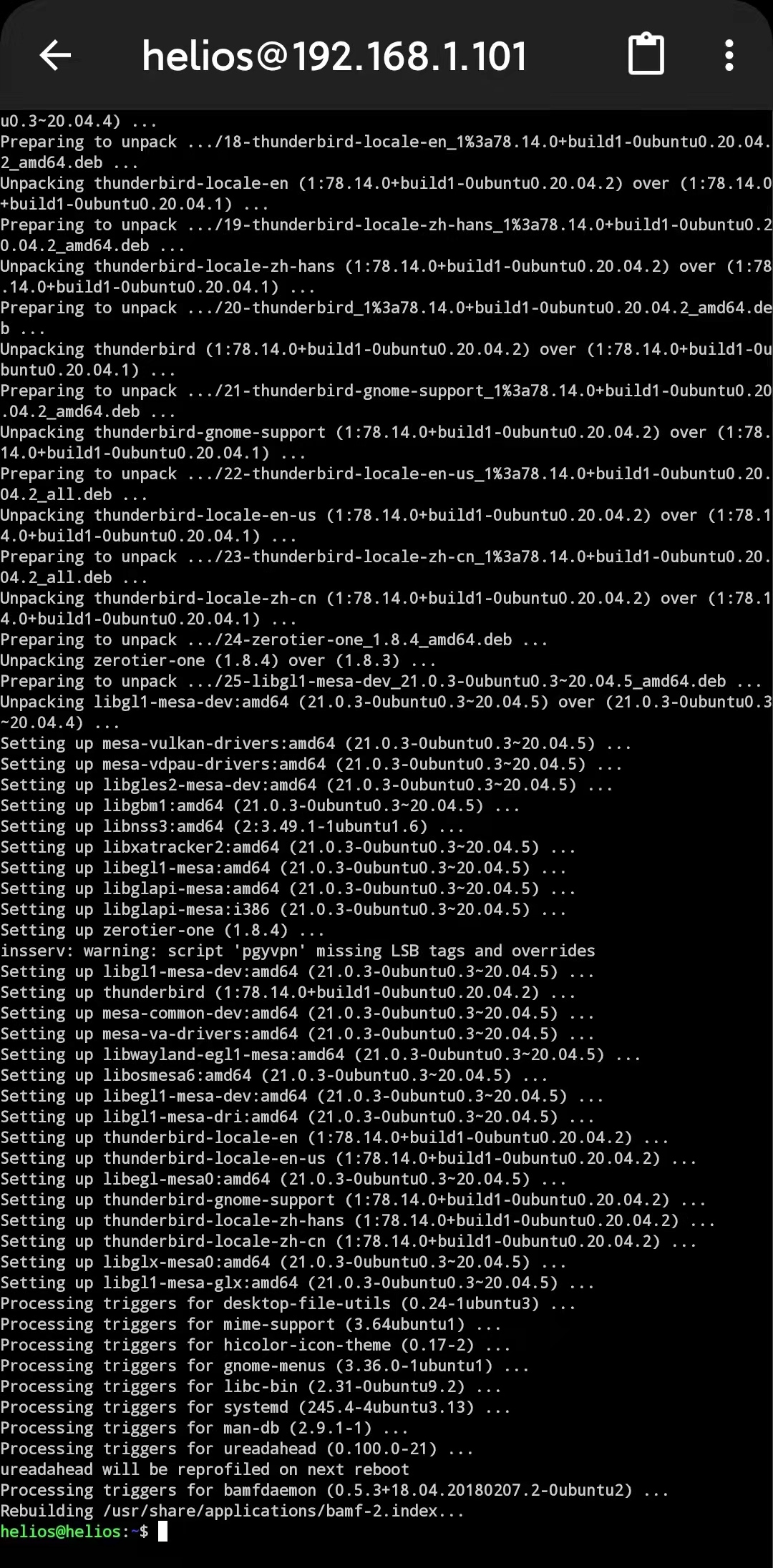
VNC
Install
TigerVNC
能稳定地在docker中使用
安装服务端(受控端)
sudo apt install tigervnc-common tigervnc-standalone-server tigervnc-xorg-extension
安装服务端(控制端)
sudo apt install tigervnc-viewer
安装完后,设置密码和进行一波初始化
vncserver
关闭某个vncserver
vncserver -kill :1
TurboVNC
安装
wget -c "https://downloads.sourceforge.net/project/turbovnc/3.0/turbovnc_3.0_amd64.deb?ts=gAAAAABikQPtLcfRHL3VSbB2izA4d1rmaDANhrm7xE00zhL8-q403sxZhfLgXYz13VHS8v0BHCeeEG49ObEjAfFv44hCZnH5hA%3D%3D&use_mirror=udomain&r=https%3A%2F%2Fsourceforge.net%2Fprojects%2Fturbovnc%2Ffiles%2F3.0%2F" -O turbovnc_3.0_amd64.deb
sudo dpkg -i turbovnc_3.0_amd64.deb
设置服务
sudo /lib/systemd/systemd-sysv-install enable tvncserver
vim ~/.bashrc,然后即可等价地使用vncserver和vncviewer...
TURBOVNC="/opt/TurboVNC/bin"
export PATH="${TURBOVNC}:$PATH"
x11VNC
服务端安装
sudo apt install x11vnc
Configure
在服务端修改配置文档,添加文件~/.vnc/xstartup,看不同的Deskop Environment进行配置
/bin/bash
unset SESSION_MANAGER
unset DBUS_SESSION_BUS_ADDRESS
startkde e.g. ubuntu18.04
dbus-launch startplasma-x11 # startplasma-wayland
使用lxqt display manager
/bin/bash
startlxqt &
使用lxde display manager(可用)
/bin/bash
startlxde &
使用xfce display manager
/bin/bash
unset SESSION_MANAGER
unset DBUS_SESSION_BUS_ADDRESS
exec startxfce4
Launch
启动服务端
尺寸/配置文件/控制端口号
vncserver [-geometry 1920x1080] [-xstartup /usr/bin/xterm] :1
:1对应5901;:2对应5902
默认根据~/.vnc/xstartup的内容进行启动
vncserver -geometry 1920x1080
容器配置(适用于tigerVNC)
vncserver :0 -localhost no
重新设置vnc密码
vncpasswd
启动客户端
构建ssh隧道,连接服务端5901和客户端5901端口
ssh -L [bind_address:]port:host:hostport
ssh helios@192.168.1.112 -L 5901:127.0.0.1:5901
ssh <server username>@<server ip> -L 5901:127.0.0.1:5901
新开一个终端,账号为localhost:5901,密码为服务端的密码
vncviewer localhost:5901
Auto Start
vncserver自1.11开始新增了system服务,binary(heres),但实测效果不ok(黑屏)
TurboVNC/tigerVNC/etc/systemd/system/vnc@.service
[Unit]
Description=TurboVNC remote desktop service
After=syslog.target network.target
[Service]
Type=simple
User=helios
PAMName=login
PIDFile=/home/helios/.vnc/%H%i.pid
ExecStartPre=/bin/bash -c '/opt/TurboVNC/bin/vncserver -kill %i > /dev/null 2>&1 || :'
ExecStart=/opt/TurboVNC/bin/vncserver %i -fg -xstartup /home/helios/.vnc/xstartup
ExecStop=/bin/bash -c '/opt/TurboVNC/bin/vncserver -kill %i > /dev/null 2>&1 || :'
[Install]
WantedBy=multi-user.target
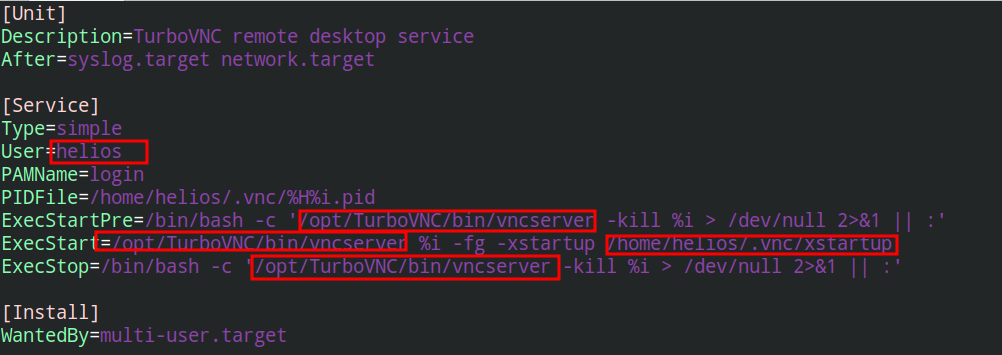
noVNC
以web端的方式交付VNC,需在服务端启动
git clone https://github.com/novnc/noVNC.git --depth=1
install(也可以通过snap安装)和启动
./utils/novnc_proxy --vnc localhost:5901

Reference
TigerVNC(含常见的Q&A)#%E6%B2%A1%E6%9C%89%E7%AA%97%E5%8F%A3%E8%A3%85%E9%A5%B0/%E8%BE%B9%E6%A1%86/%E6%A0%87%E9%A2%98%E6%A0%8F/%E6%97%A0%E6%B3%95%E7%A7%BB%E5%8A%A8%E7%AA%97%E5%8F%A3)
TODO
TigerVNC(container 18.04 / 20.04 -> 22.04)的复制粘贴效果失效
TurboVNC似乎不支持localhost的链接
容器中使用基于KDE/GNOME的VNC(开启了systemd)会使主机端的一部分应用程序无法使用